En las opciones de Artículos y Documentos tendremos la opción de imprimir etiquetas y sobres, accediendo al botón Etiquetas y sobres (Ctrl+M) de la barra de herramientas.
![]()
Esta opción activará la pantalla de Etiquetas y Sobres que le permitirá escoger entre los distintos tipos de etiquetas disponibles para el documento. Esta pantalla es similar a la de Listados.
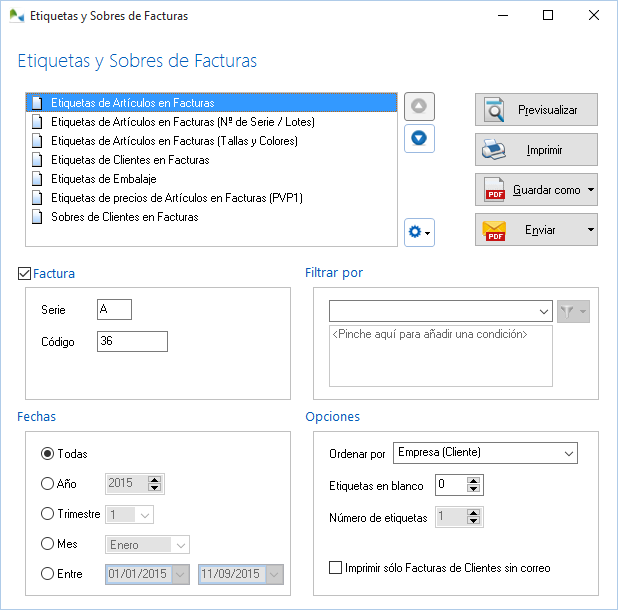
Etiquetas y sobres de facturas en OfiPro
La opción Etiquetas en blanco permite indicar cuantas etiquetas ha de dejar al principio de la hoja de etiquetas sin imprimir. Si ya ha utilizado por ejemplo cinco etiquetas de esa hoja le indicará 5 etiquetas en blanco para que empiece a imprimir por la primera disponible, que será la sexta.
La opción Número de Etiquetas indica a OfiPro cuantas etiquetas por registro ha de imprimir. Por ejemplo 3 etiquetas por cada cliente, proveedor, etc.
La casilla Imprimir solo Facturas de Clientes sin correo permite imprimir solamente aquellas etiquetas de clientes sin dirección de correo electrónico.
|
La plantilla de etiqueta que usa por defecto OfiPro es el siguiente:
Tamaño de la hoja: Din A4 Nº de etiquetas por hoja: 14 Nº de etiquetas por fila (columnas): 2 Medidas de la etiqueta: 105 x 42.4 mm
Uno de los proveedores que venden dicho formato de etiqueta es APLI: etiqueta APLI 01277
Para ajustar la impresión de etiquetas a otros formatos de etiquetas distintos, consulte el apartado Ajustar la impresión de etiquetas.
|
|
Consulte el apartado Configuración de Plantillas, en la opción Mi Empresa, en el grupo Configuración de la barra de opciones, para configurar los distintos parámetros de las Plantillas de OfiPro, como el logotipo, colores, etc., etc.
Para la personalización de sobres a medida, consulte el apartado Personalización de plantillas, listados, etiquetas y sobres. |